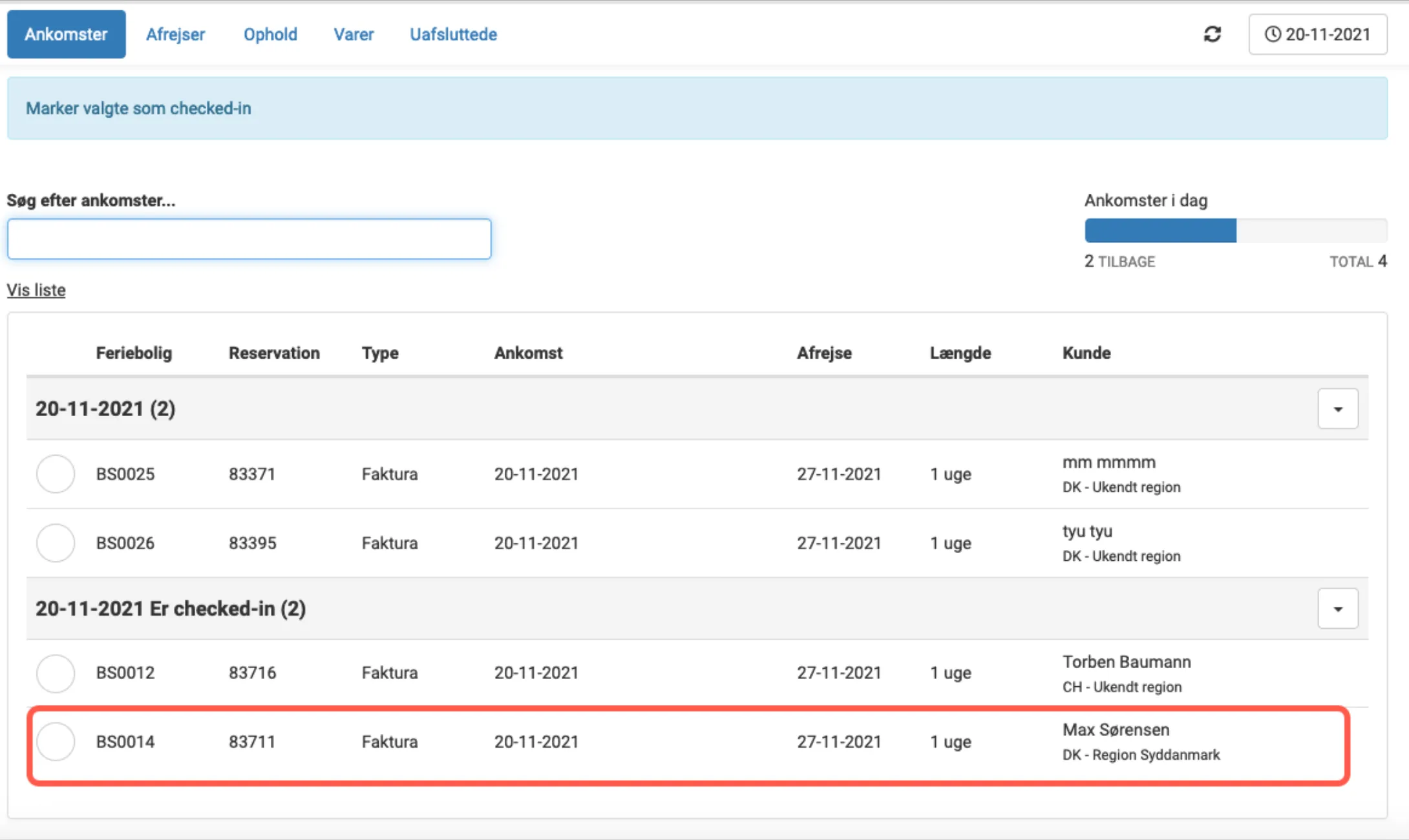Front Desk - handlingsmuligheder
Overordnet
Sektion kaldt “Overordnet”Front Desk er omdrejningspunktet, hvor man får et overblik over de reservationer, der er aktuelle for en given dato. Her er flere handlingsmuligheder og i denne artikel ses der på:
- Vis lukkeliste (kun ankomster)
- Send sms
- Send e-mail
- Marker som tjekket-ind (kun ankomster)
I Front Desk kan man også tjekke gæster ind, tjekke dem ud, registrere forbrug og afregne nu eller senere. Disse funktioner er beskrevet i andre hjælpeartikler.
Muligheder når en reservation markeres
Sektion kaldt “Muligheder når en reservation markeres”Når en eller flere reservationer markeres i Front Desk, så kommer der nye funktionsknapper frem i bunden af siden.
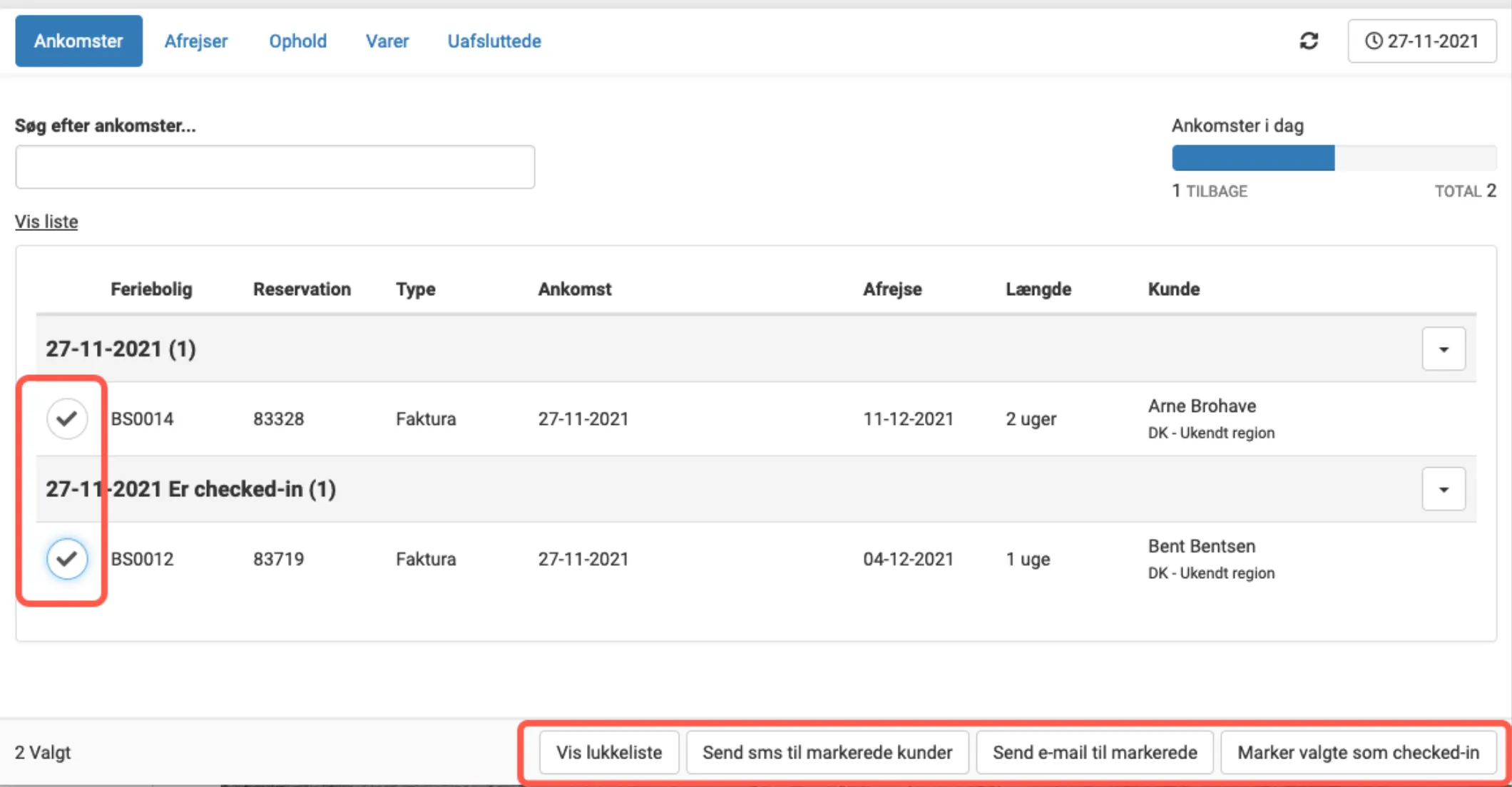
Når en funktionsknap benyttes, gælder det kun for den/de markerede reservationer.
Vis lukkeliste
Sektion kaldt “Vis lukkeliste”De reservationer, hvor gæsterne ikke er checket ind, når bureauet er ved at lukke, kan man markere og få vist på en liste ved at klikke på Vis lukkeliste.
Der kan vises notater fra ferieboligen på lukkelisten (notat indstilling “vis ved ankomst”).
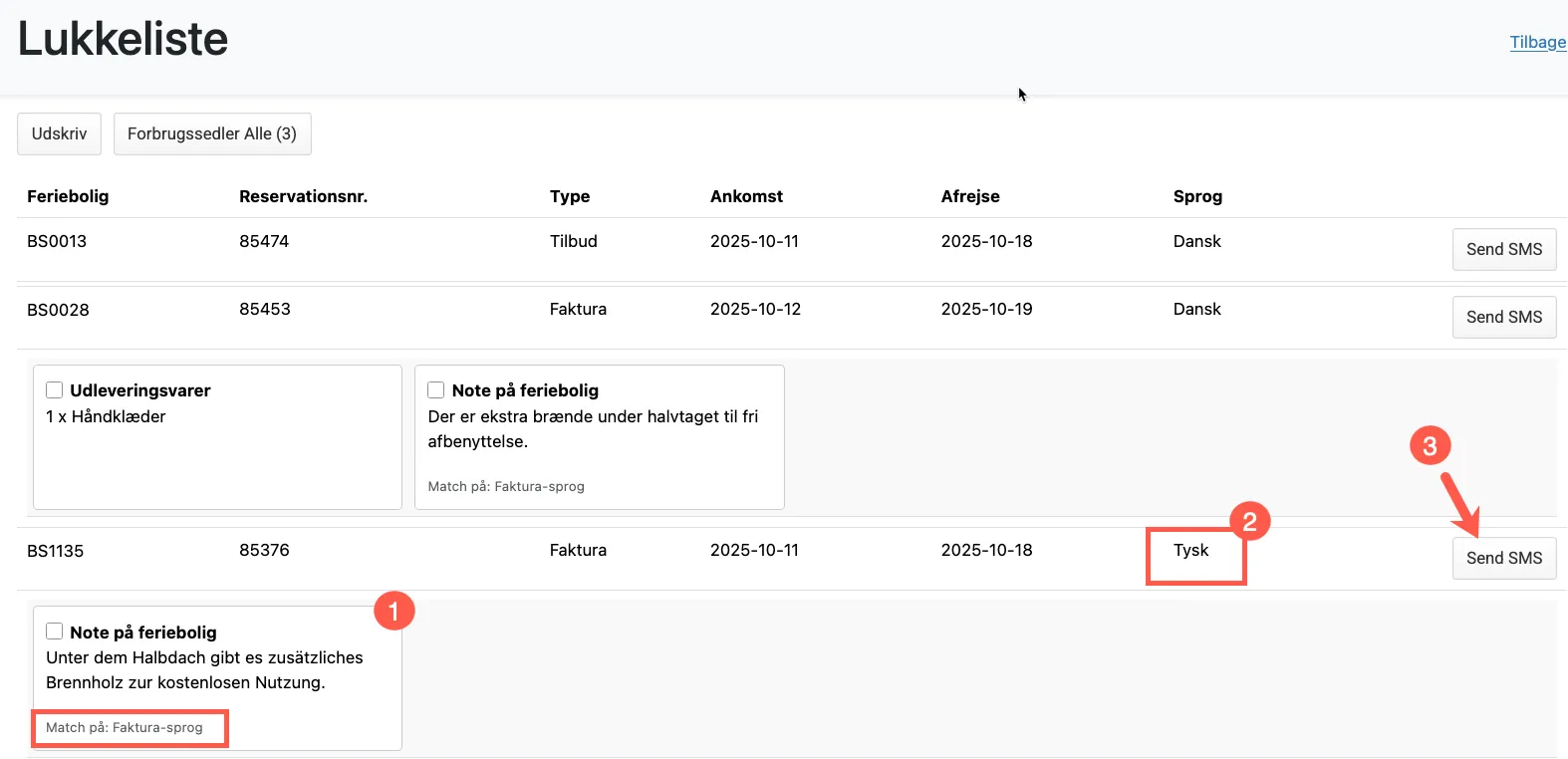
- Notatet vil blive vist på det sprog, som fakturaen er oprettet med. Hvis der ikke kan matches på faktura sprog, vises standard sproget i stedet for.
- Her er det f.eks. en tysk gæst.
- Har man SMS modulet, så kan der sendes en SMS direkte fra lukkelisten.
Få automatisk noter med som tekst i beskeden
Sektion kaldt “Få automatisk noter med som tekst i beskeden”Man kan markere noter og andet, som så automatisk vil blive ført med over som tekst, når man klikker på Send SMS knappen.
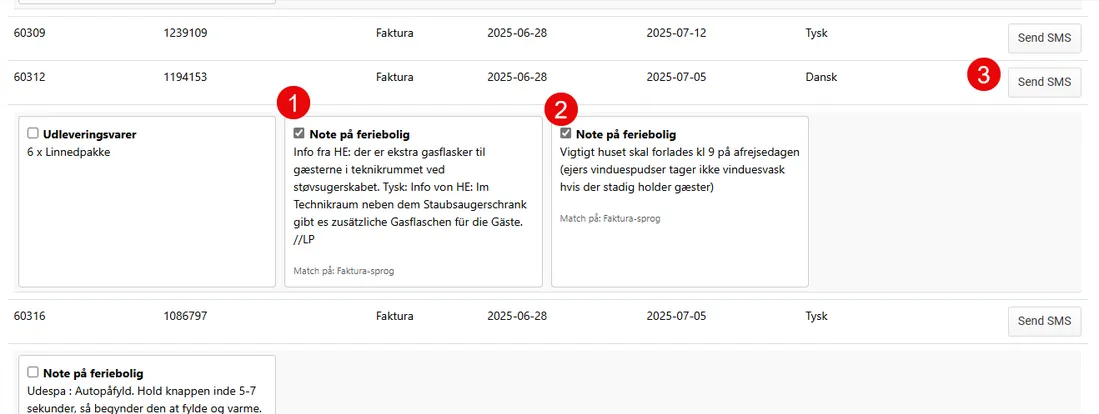
Teksterne overføres i den rækkefølge som de vælges, og man kan rette i dem inden man sender.
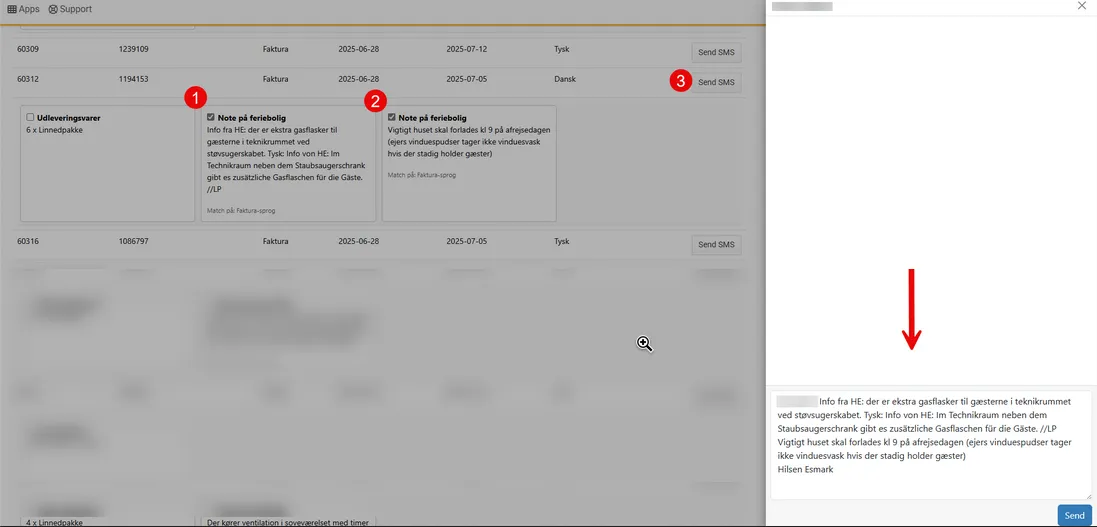
Vær obs på at have noterne på det rette faktura sprog.
Send SMS til markerede kunder
Sektion kaldt “Send SMS til markerede kunder”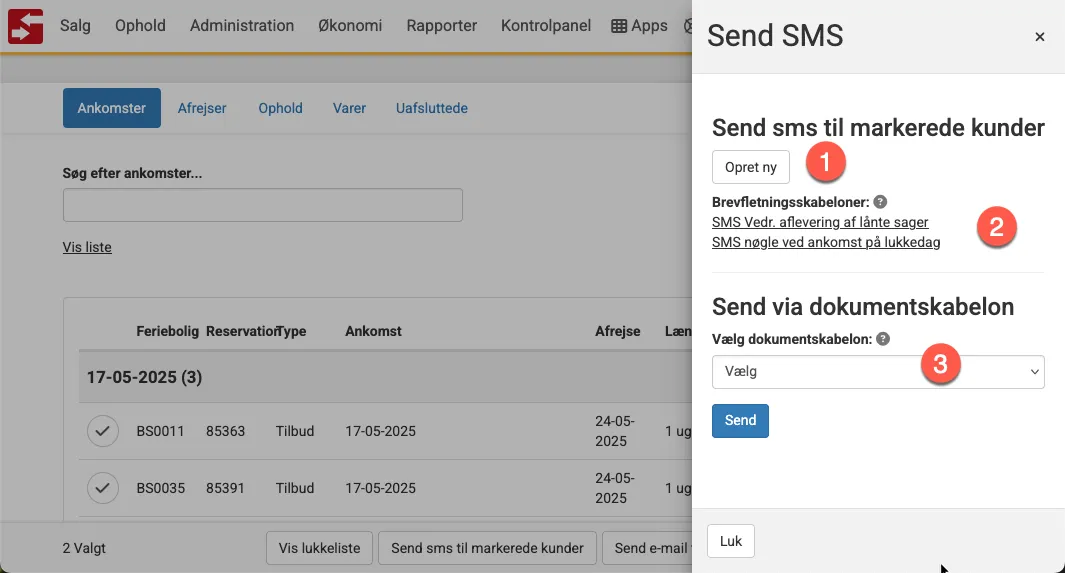
-
Klik på Opret ny, hvis afsendelsesmetoden skal sendes som en “SMS (fald tilbage på E-mail)”. Dette betyder, at hvis gæsten ikke er oprettet med et mobilnummer, så bliver beskeden sendt som en email i stedet for.
-
Brevfletningsskabeloner - klik på linket for at bruge en oprettet sms skabelon. Skabelonerne kan oprettes under Kontrolpanel -> Brevfletningsskabeloner.
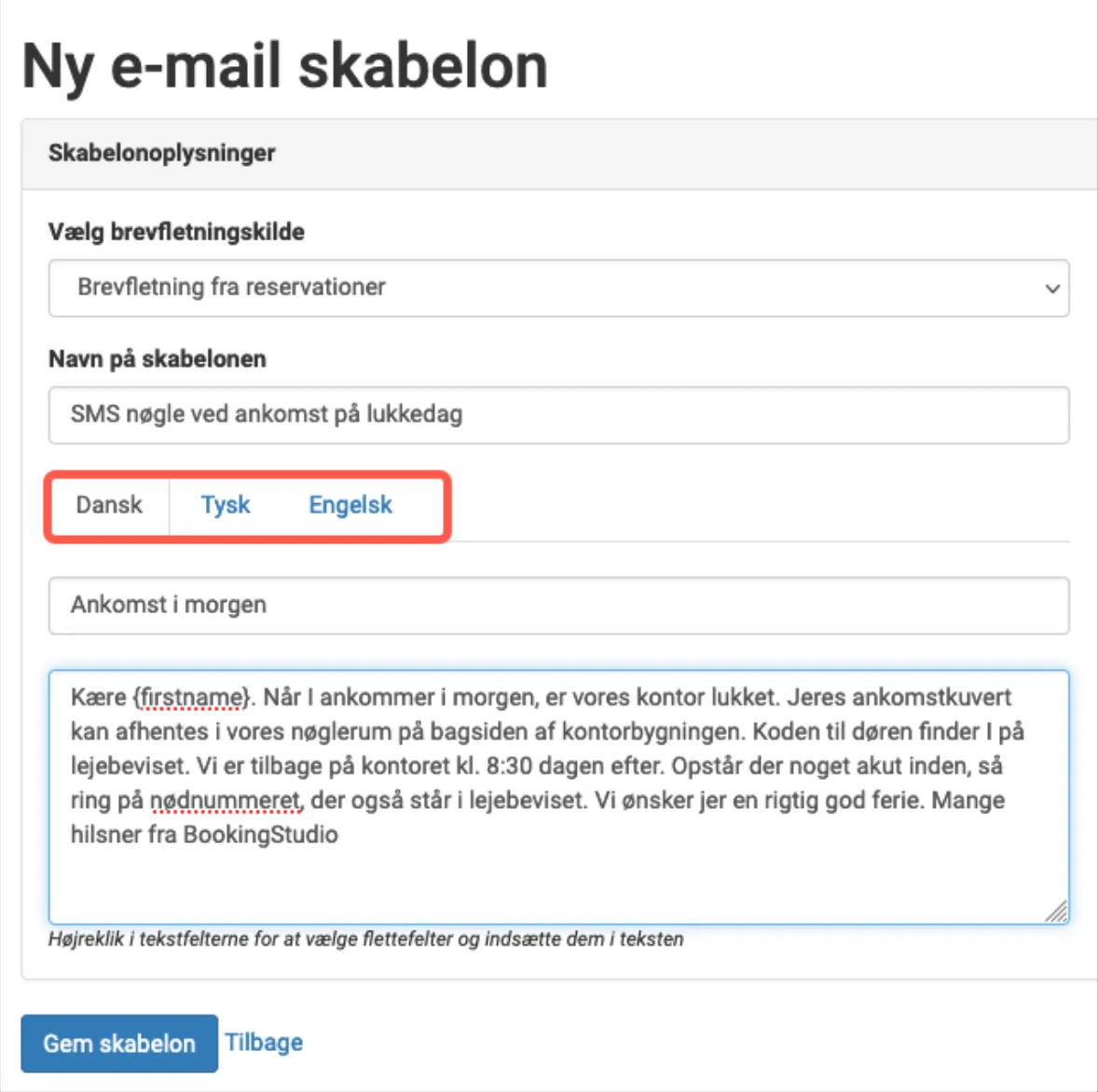
Der skal skrives tekst på alle sprog (der er en fane for hvert sprog). Først når det er udfyldt, får du lov til at gemme. -
Vælg dokumentskabelon - en SMS kan være baseret på en dokumentskabelon, der ligger under Kontrolpanel -> Dokumenter.
I Kontrolpanelet -> Front Desk bestemmer du hvilke dokumentskabeloner, der skal være muligt at vælge imellem.
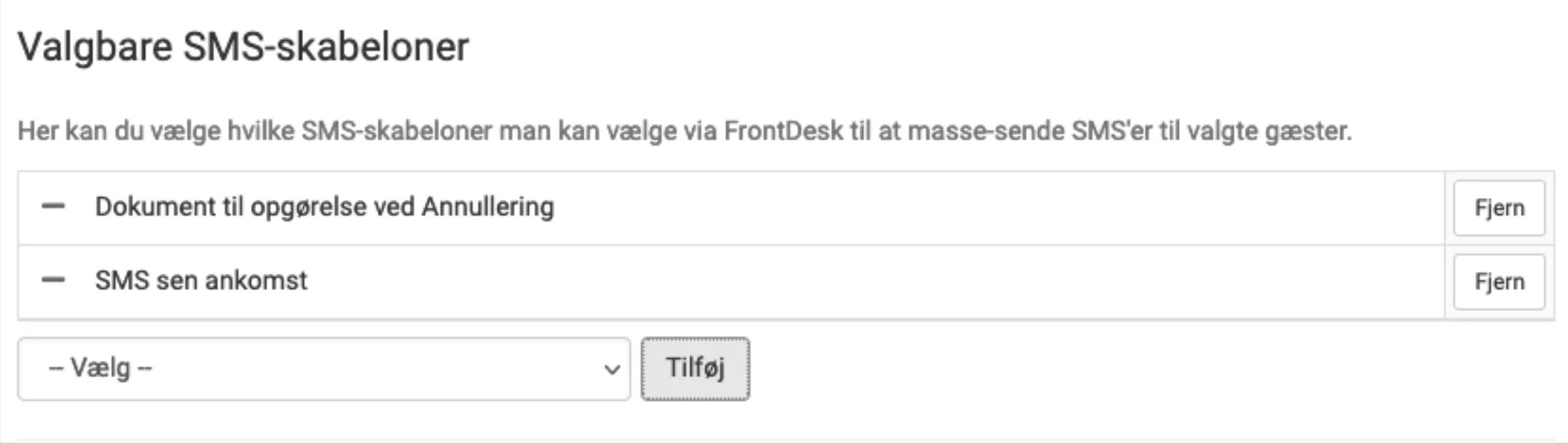
Du kan tilføje og fjerne dokumentskabeloner.
Klik på Send SMS, når skabelonen er valgt.
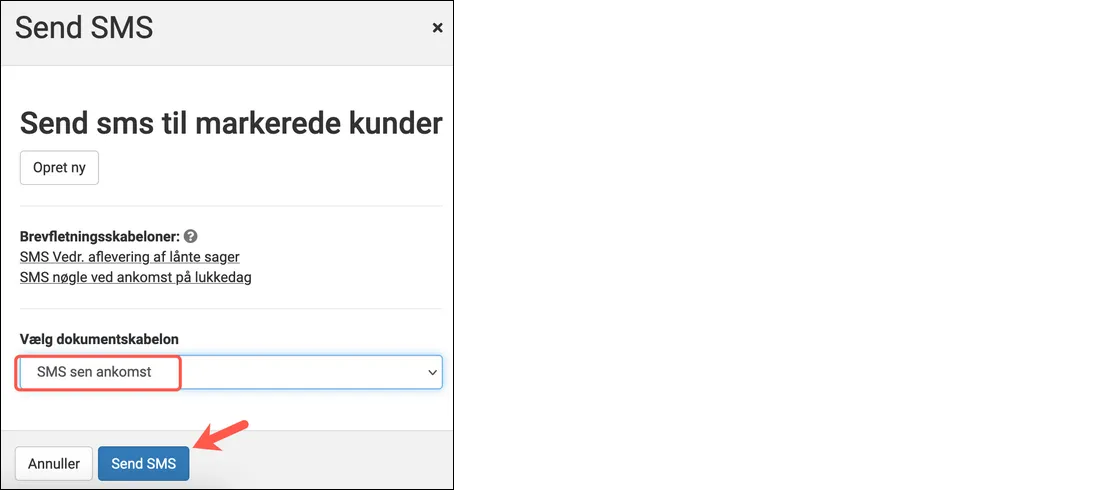
Send e-mail
Sektion kaldt “Send e-mail”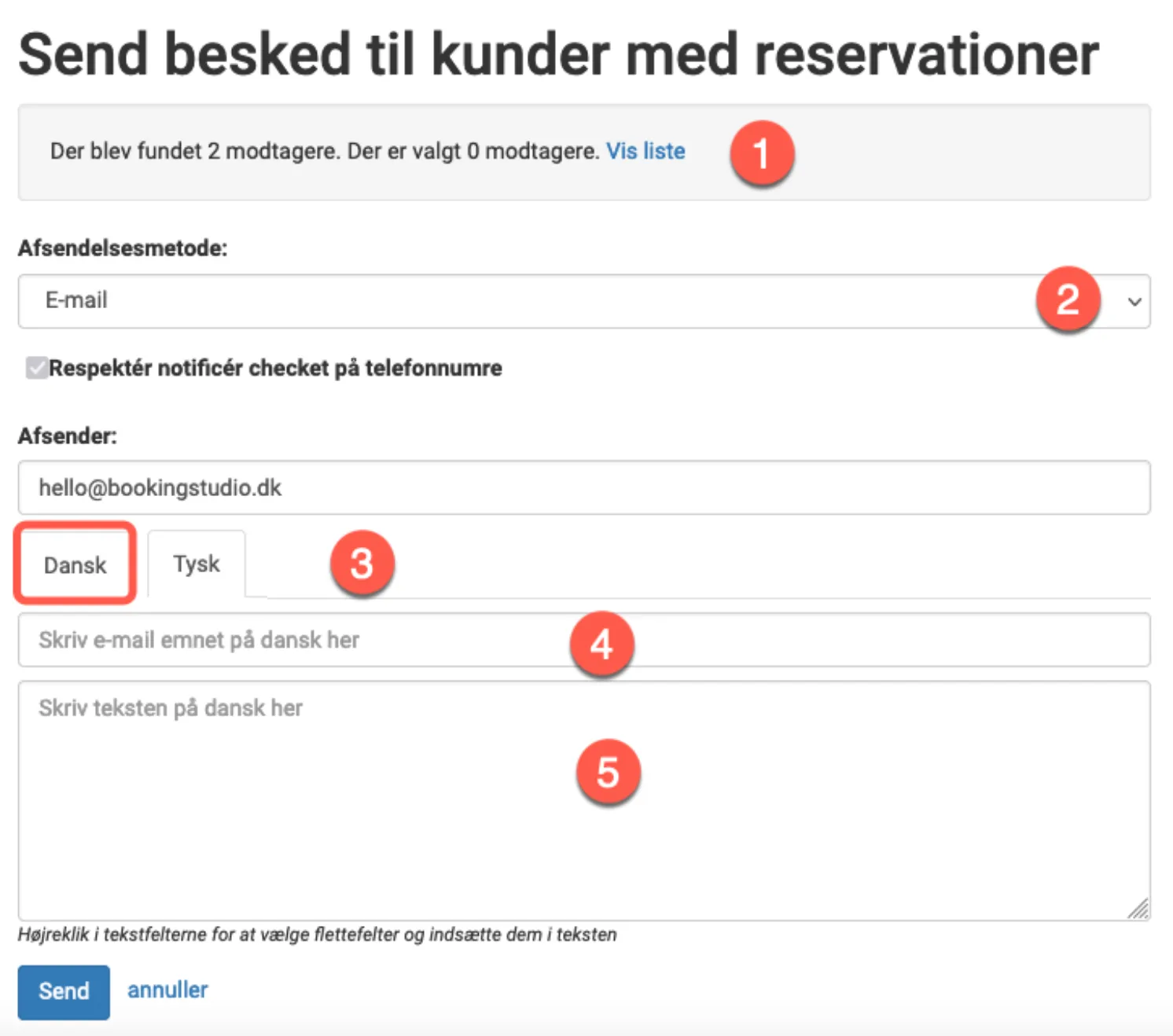
-
Klik på Vis liste for at se de modtagere, der sendes til. Mangler der et flueben ud for en modtager, så er det fordi, der ikke er oprettet en email på modtageren.
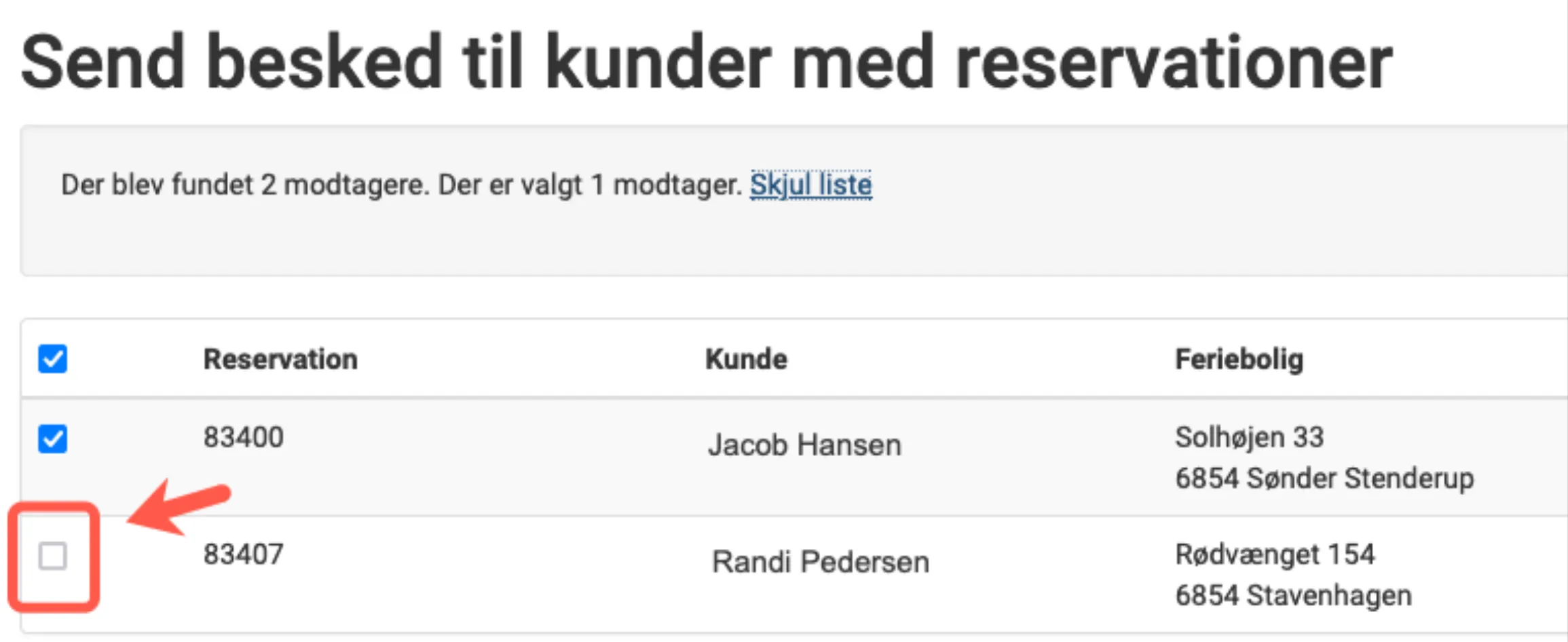
-
Vælg om beskeden skal sendes som email eller SMS
-
Er de valgte reservationer på ét sprog eller flere vises med sprogfaner. Klik på hver fane for at udfylde emailens emne og indholdet på det pågældende sprog.
-
Giv emailen en overskrift (emne)
-
Skriv teksten til mailen her. Højreklik i tekstfeltet, og du får mulighed for at sætte flettefelter ind i teksten for at gøre mailen mere individuel (f.eks. navn, feriebolig, reservationsnummer…). Klik på fletfeltet i listen for at sætte det ind i mailen.
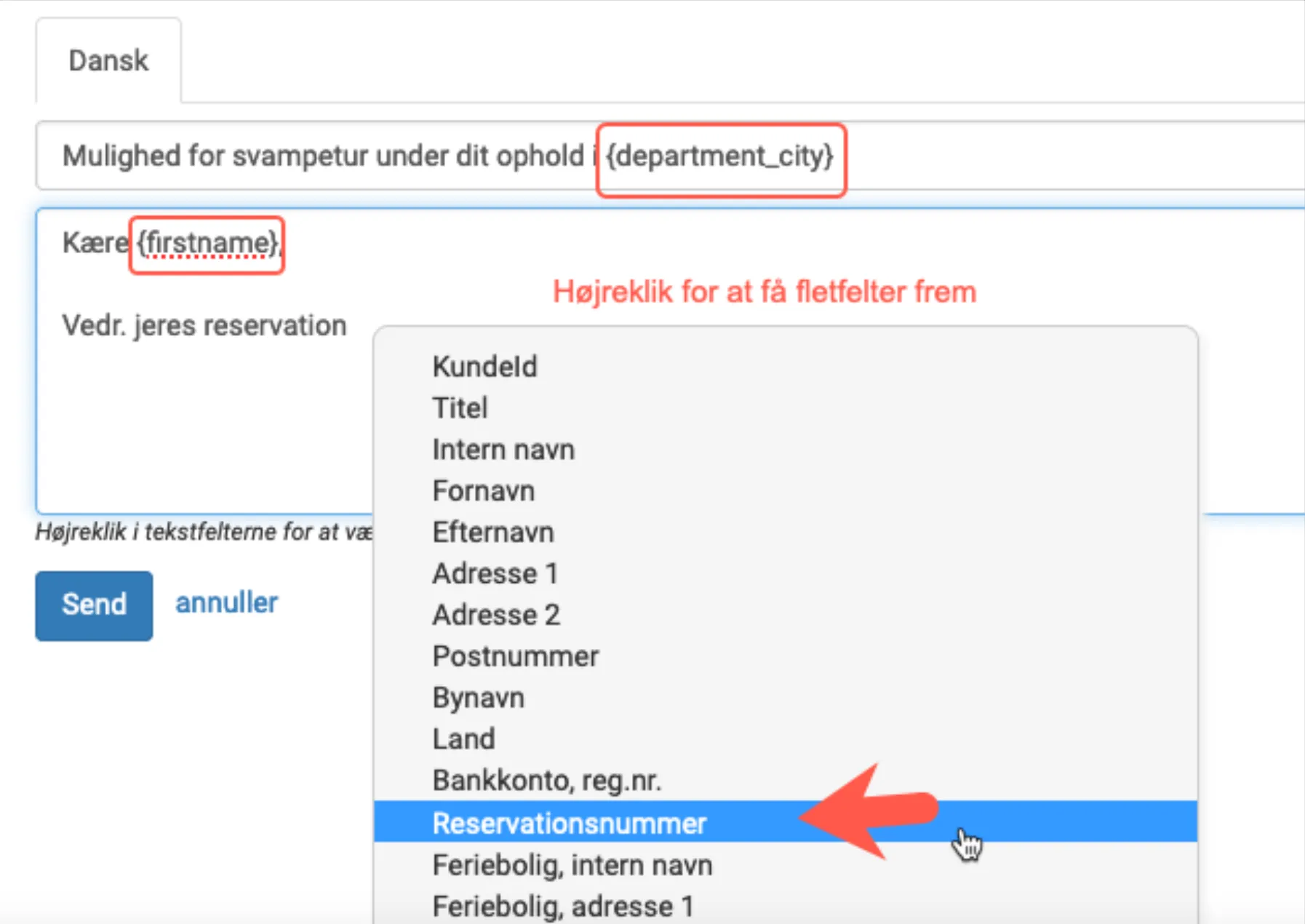
Er der brug for mere plads til at skrive på, så træk i nederste hjørne af feltet med musen. Herved ændre feltet størrelse.
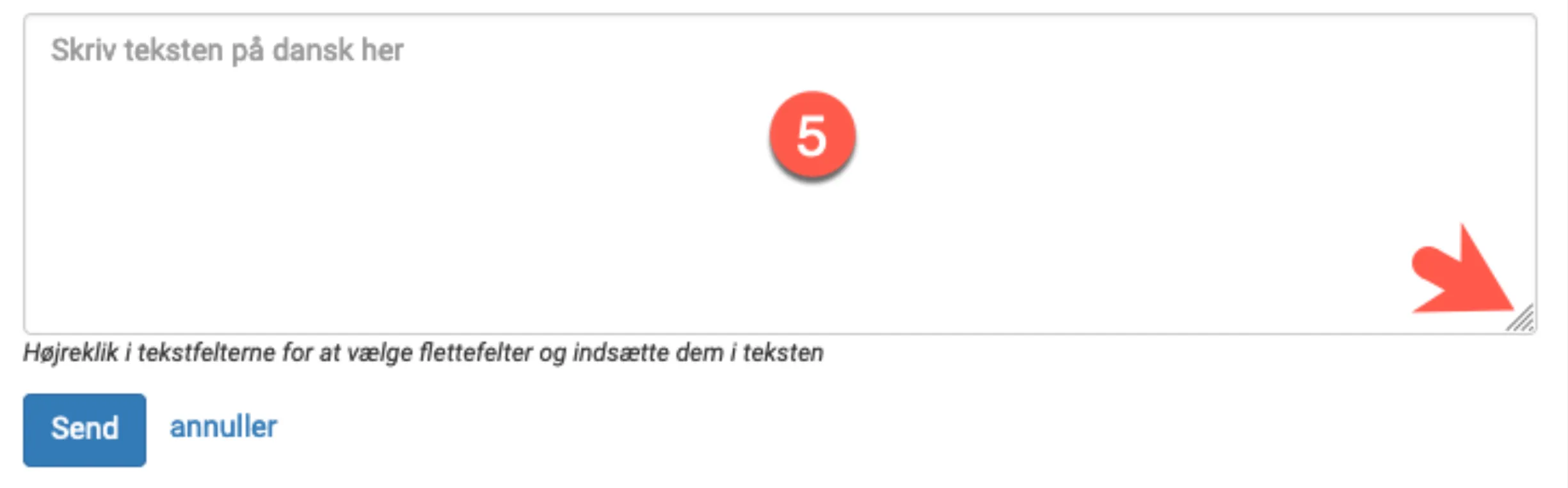
Klik Send
Markér som tjekket-ind
Sektion kaldt “Markér som tjekket-ind”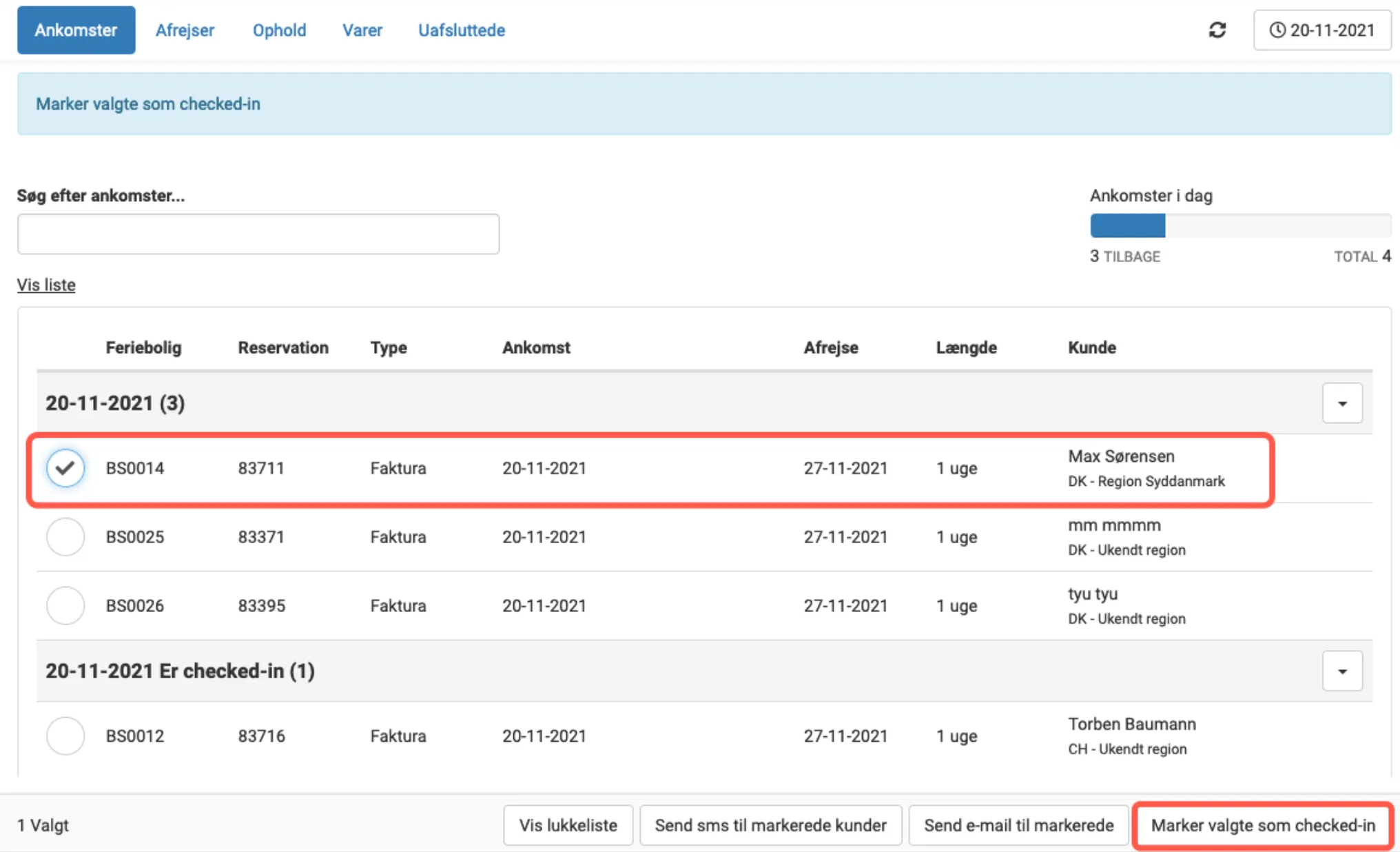
Når der er markeret en reservation, og der klikkes på Marker valgte som checked-in, bliver man først bedt om at bekræfte.
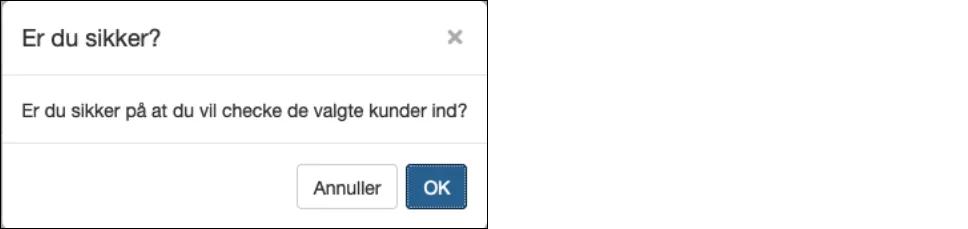
Klik Ok og reservationen flyttes til gruppen for Er checked-in.